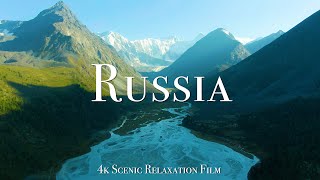Cómo solucionar el error tu organización es la encargada de gestionar tu navegador en Windows 11
Presionamos las teclas WIN + R se nos abrirá el comando ejecutar y escribimos Regedit
hacemos clic en aceptar se nos abrirá el editor de registros
seguimos la siguiente ruta:
Equipo\HKEY_LOCAL_MACHINE\SOFTWARE\Policies\Google
Hacemos clic con el segundo botón del mouse sobre Google, hacemos clic en eliminar, hacemos clic en si, cerramos la ventana actualizamos la pestaña y ya hemos solucionado el problema
Si no funciona realice estos pasos a continuación:
Abra el navegador web Google Chrome y escriba chrome://flags/ en la barra de direcciones y presione Entrar. Se abrirá la página de configuración avanzada.
Ahora escriba gestionado en el cuadro “Search flags”.
Irá directamente a la siguiente opción:
Para deshabilitar/eliminar el mensaje "Administrado por su organización" en Chrome, seleccione Deshabilitado en el cuadro desplegable.
Google Chrome le pedirá que reinicie el navegador. Haga clic en el botón "Reiniciar ahora" para reiniciar Google Chrome.
Eso es. Ahora intente abrir el menú principal o la página de Configuración en Chrome y ya no verá el mensaje "Administrado por su organización". Desaparecerá por completo.
Suscribite a mi canal
[ Ссылка ]



![TOP MIX MADO Summer Mix 2024🌴 Deep Feelings, Deep House Mix [MADO Music 2024]](https://s2.save4k.org/pic/XPFqZaV0hKg/mqdefault.jpg)